Comment insérer un cadre dans Word 2007
Microsoft Word 2007 propose plusieurs options pour insérer une forme de cadre dans votre document. Les images clipart peuvent être utilisées comme image d'arrière-plan. Ou ajoutez et personnalisez un cadre pour une photo insérée dans le document. Une autre option consiste à utiliser une forme carrée de base comme fond de cadre. Regardez dans la barre d'outils principale en haut de votre document Word 2007 pour trouver toutes ces options.
Étape 1
Insérez une image clipart à partir des sélections de MS Word. Cliquez sur l'onglet « insérer » en haut de la page, puis cliquez sur « clipart ». Tapez "cadre" dans la zone de recherche qui s'ouvre. Sélectionnez le cadre souhaité en double-cliquant dessus.
Étape 2
Ouvrez les outils de retouche photo pour placer un cadre autour d'une photo dans le document en double-cliquant sur la photo. En haut, voyez plusieurs cadres photo parmi lesquels choisir. Cliquez sur celui que vous souhaitez insérer autour de la photo. Changez la couleur du cadre en cliquant sur "bordure de l'image" et en choisissant la couleur que vous voulez.
Insérez une forme de cadre tracé en utilisant l'outil "formes" sous l'onglet "insertion". Cliquez sur « formes pour voir les choix de formes qui peuvent être utilisées comme cadre. Cliquez sur la forme de votre choix pour l'insérer dans le document.

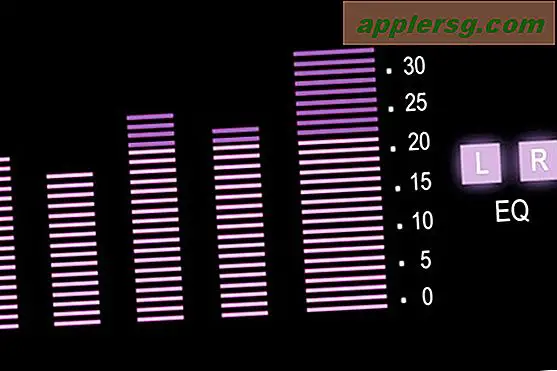


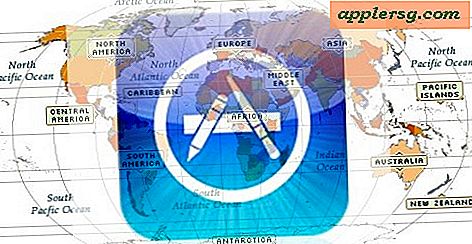



![Regardez l'événement Apple Education [Vidéo]](http://applersg.com/img/news/946/watch-apple-education-event.jpg)



